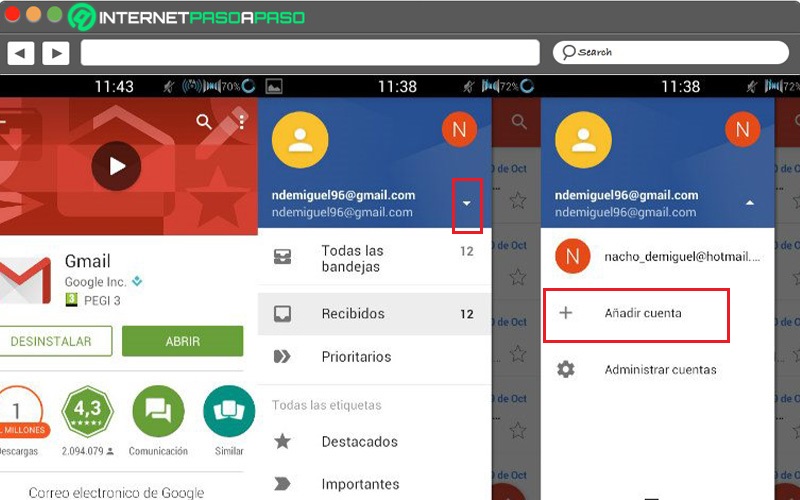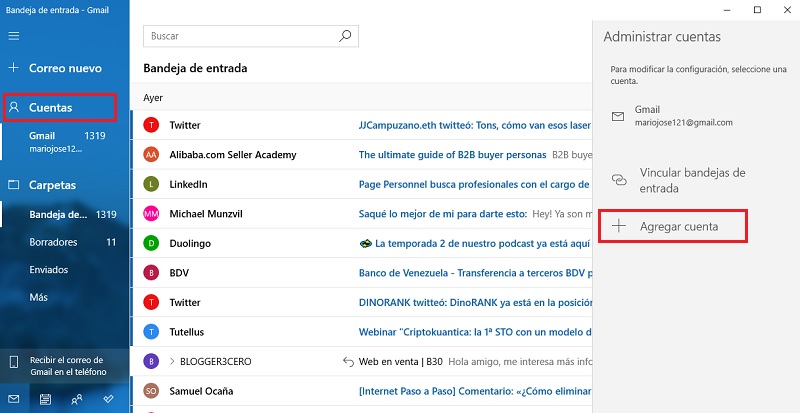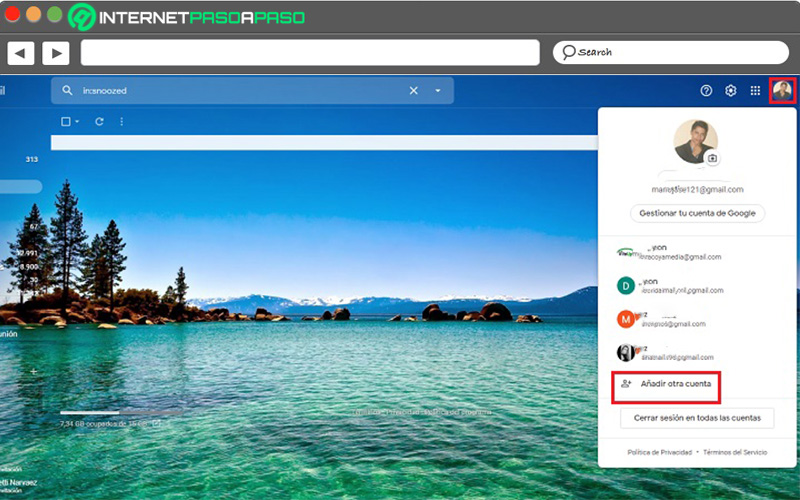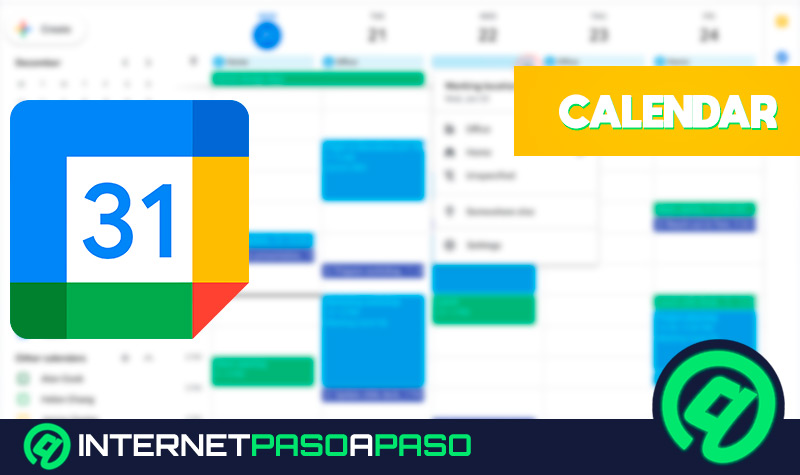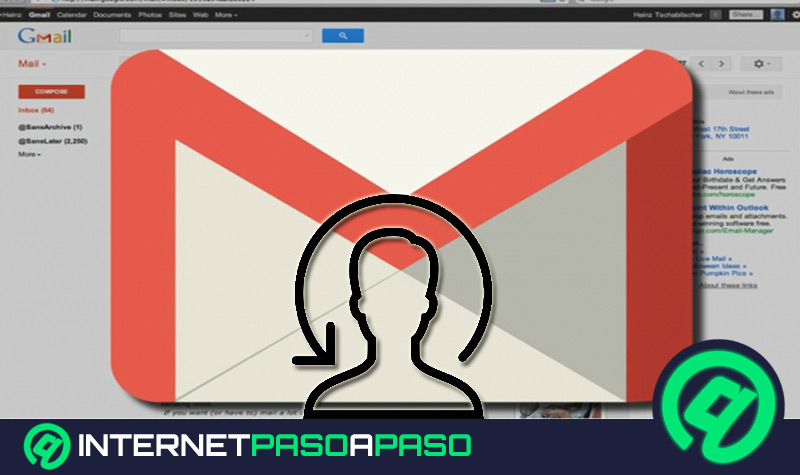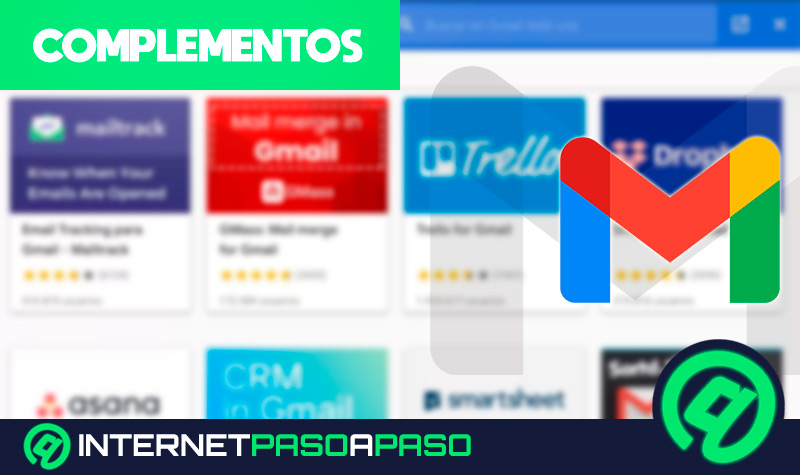Tener una segunda cuenta de Gmail en un mismo dispositivo puede ser bastante útil, sobre todo si queremos mantener nuestra privacidad y mantener nuestra cuenta personal lejos de plataformas y newsletter de sitios webs que visitamos a diario. Es una forma de organizar mejor nuestra correspondencia digital.
Afortunadamente, tanto Android como otros dispositivos nos permiten perfectamente crear y sincronizar varias cuentas de correo sin problema, aunque hay un límite que debemos respetar para no saturar el equipo que estemos usando.
En este artículo vamos a enseñarte cómo añadir o quitar cuentas de correo Gmail en un dispositivo de cualquier tipo de modo que puedas tener una segunda dirección de correo electrónico sin problema.
Aprende paso a paso cómo añadir una segunda cuenta de correo en Gmail para usarla en el mismo dispositivo
Añadir una segunda cuenta de correo a tu dispositivo es bastante fácil, a continuación te enseñamos cómo hacerlo tanto en tu Android como en tu ordenador.
Veamos:
En Android
En Android el proceso de añadir o quitar una cuenta de correo electrónico es muy fácil, algo normal ya que este es uno de los sistemas operativos Mobile más intuitivos que existen.
Los pasos para agregar una nueva cuenta son los siguientes:
- En tu teléfono o tablet Android, abre la aplicación del correo electrónico Gmail .
- En la esquina superior derecha verás la foto de perfil de la cuenta principal, la que ya tienes añadida, debes hacer touch sobre ella y seleccionar "Añadir cuenta".
- Ahora solo debes ingresar con las credenciales de la cuenta nueva y listo, ya la habrás añadido a tu dispositivo.
En caso de que desees quitarla o eliminarla del dispositivo por motivos de seguridad, los pasos son básicamente los mismos.
Solo debes hacer lo siguiente:
- En tu teléfono o tablet Android abre la aplicación de Gmail.
- En la esquina superior derecha debes hacer touch sobre la foto de tu perfil.
- Ahora selecciona la opción "Administrar las cuentas de este dispositivo".
- Elije la cuenta de Gmail que deseas quitar, y acto seguido presiona "Quitar cuenta".
Tan sencillo como eso es añadir o quitar una cuenta de Gmail de tu nuevo dispositivo Android. Es un procedimiento que no te tomará más de unos minutos e incluso segundos si eres una persona hábil con el móvil.
En el ordenador
En el ordenador tenemos varias formas de hacerlo. La primera que te vamos a explicar aquí es desde la aplicación de correo electrónico llamada Correo de Windows 10.
Los pasos en ella son los siguientes:
- Entra en la aplicación Correo desde tu Windows 10 y haz clic sobre las tres líneas superpuestas que se encuentran en la parte superior izquierda de la pantalla.
- Ahora selecciona la opción "Cuentas" lo cual abrirá una sección a la derecha de la interfaz donde estará la opción "Agregar cuenta", la cual debes seleccionar.
- Ahora solo tienes que ingresar los datos de tu nueva cuenta y listo, ya habrás terminado el proceso.
La segunda forma de realizar esto es desde tu navegador Google Chrome, lo cual tiene sus beneficios ya que automáticamente exportarás al navegador información importante almacenada en dicha cuenta como las contraseñas del gestor de claves o el historial de navegación y sus respectivos marcadores.
Los pasos que debes seguir son estos:
- Entra desde tu Google Chrome en Gmail.com y en tu bandeja de entrada haz clic en la foto de perfil que se encuentra en la esquina superior derecha.
- Ahora verás la opción "Agregar otra cuenta" la cual deberás seleccionar.
- De inmediato se abrirá una nueva ventana donde tendrás que ingresar las credenciales de la cuenta y listo, ya podrás usar ambos perfiles de Gmail desde tu ordenador.
Estos mismos pasos se aplican exactamente igual si deseas realizar el proceso en otros navegadores como Opera, Mozilla o EDGE.
¿Cuántas cuentas de correo Gmail puedo tener en un mismo dispositivo mobile o desktop?
Lo único que debes saber respecto a esto es que puedes tener un máximo de 5 cuentas en un mismo dispositivo de forma simultánea. Para añadir una 6ta cuenta la plataforma de Gmail automáticamente te pedirá que elimines una de las que ya tenias abierta o de lo contrario no podrás iniciar sesión con la nueva tanto en tu Android como desde tu navegador en Windows 10 o cualquier otro sistema operativo.